系统下载推荐
当前位置:主页 > 系统教程 > 老司机细说win10系统无线wifi显示红叉的问题

1:打开电脑突然发现电脑图标变为小红叉无法连接网络
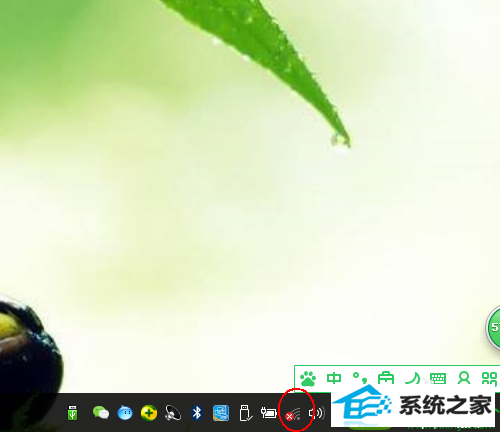
2:现在点击电脑的开始菜单,在开始菜单点击“设置”图标
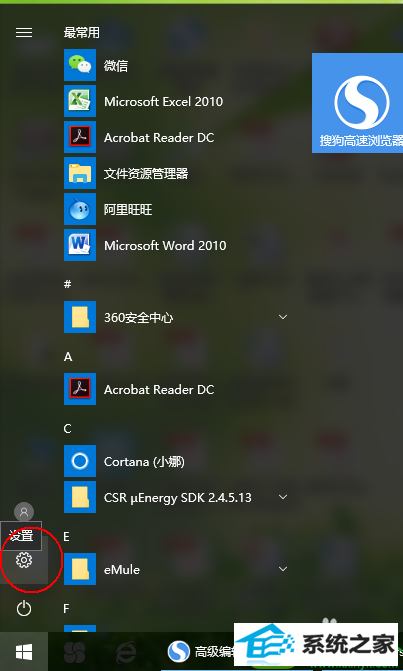
3:在设置菜单点击选择“网络和internet”
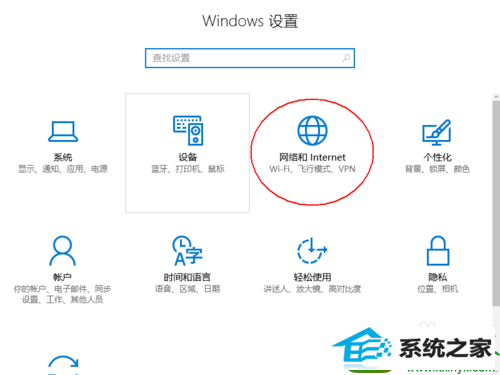
4:在右侧的菜单栏点击选择“wLAn‘
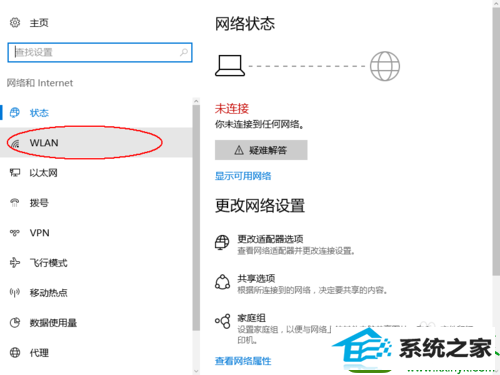
5:现在可以看到wLAn是关闭的,现在直接打开开关
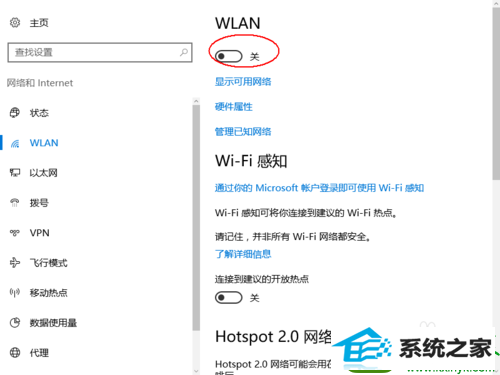
6:现在就打开了无线网开关,点击连接网路就可以了
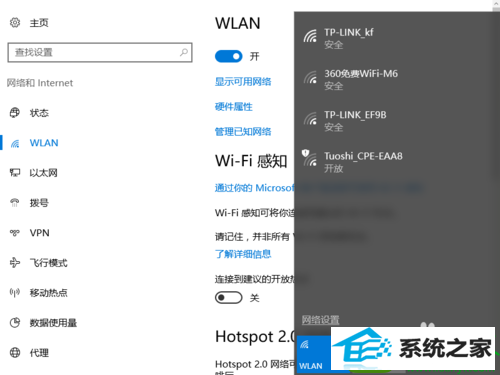
7:设置完成,成功的连接上了无线网络
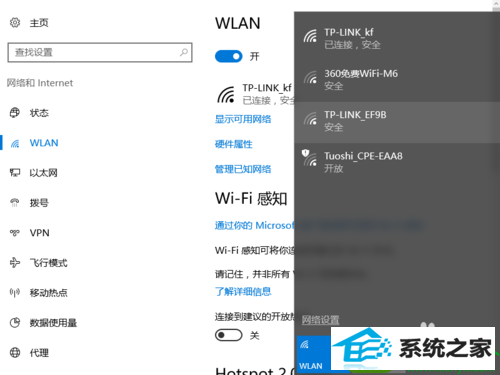
系统下载推荐
系统教程推荐